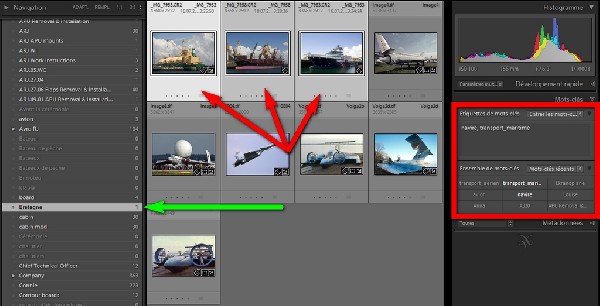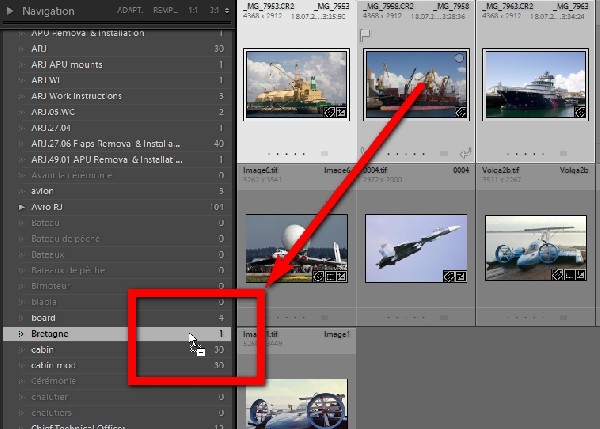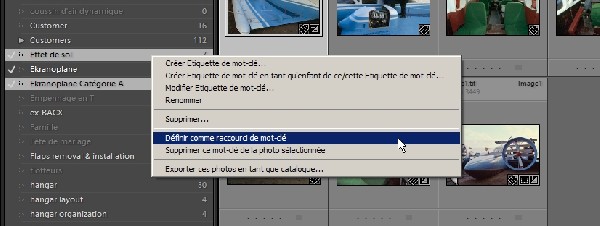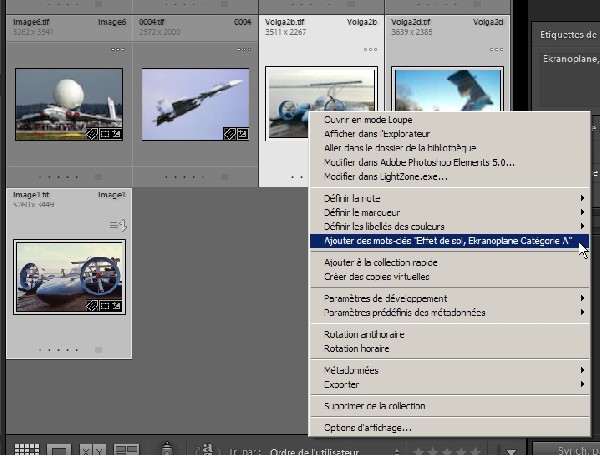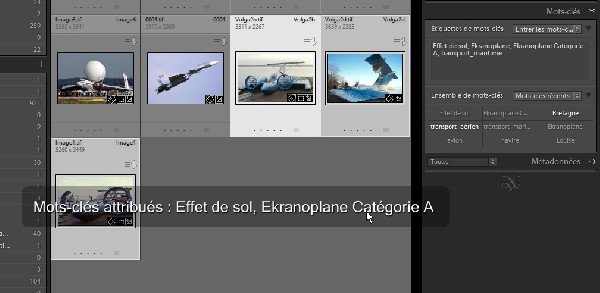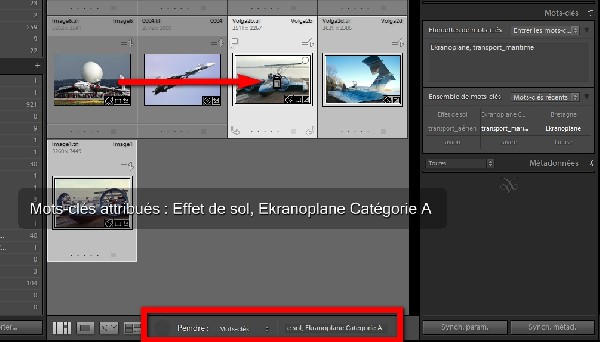Il existe plusieurs méthodes qui permettent d’attribuer des mots-clés à une photo ou un groupe de photos.
Notamment, on peut glisser une photo sur un mot clé dans le panneau Etiquettes de mots-clés, comme suit :
Fig.1 Le but est d’attribuer le mot-clé « Bretagne » (flèche verte) aux trois photos sélectionnées (flèche rouge), afin de le rajouter aux mots-clés déjà existants (cadre rouge).
Fig.2 Faire glisser la sélection de photos sur le mot-clé à attribuer. Notez que le curseur de glisser-déposer (cadre rouge) gagnera à être remplacé par une miniature de photo dans une prochaine version de Lightroom.
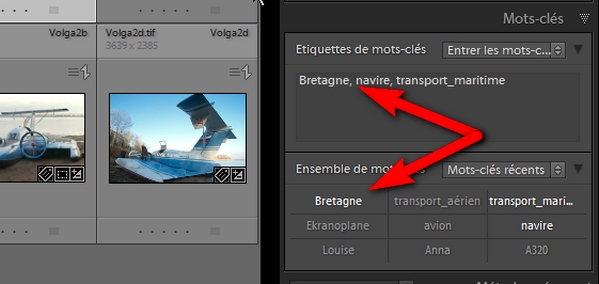
Fig.3 Le nouveau mot-clé « Bretagne » est visible dans le panneau de gestion des mots-clés et dans les mots-clés récents (flèches rouges).
L’inconvénient de cette méthode est que, si vous devez sélectionnez d’abord l’étiquette de mot-clé, Lightroom affichera toutes les photos qui la contiennent. Mais il est possible de créer et d’utiliser un raccourci de mot-clés.
Raccourci de mots-clés, méthode # 1 :
Fig.4 Sélectionnez les mots-clés à attribuer en vous servant du Ctrl-clic, puis, en faisant un clic-droit sur ces mots, sélectionnez « Définir comme raccourci de mot-clé » dans le menu contextuel.
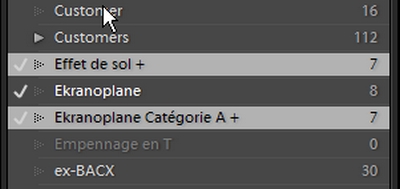
Fig.5 Notez la croix qui s’affiche dès que les mots-clés ont été définis comme raccourcis
Fig.6 Ensuite, clic-droit sur la sélection de photos puis sélectionner « Ajouter des mots-clés, … » dans le menu.
Fig.7 Aussitôt, les nouveaux mots-clés sont attribués.
Raccourci de mots-clés, méthode # 2 :
Répétez les étapes des Fig.4 et 5 ci-dessus, puis sélectionnez la bombe de peinture (fig.8 ci-dessous, flèche rouge). Les raccourcis de mots-clés, sont dans ce cas, automatiquement affectés à la bombe de peinture (cadre rouge).
Fig.8 Attribution de raccourcis de mots-clés avec la bombe de peinture.